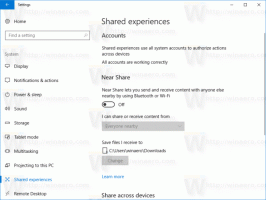Cambiar la duración de la presentación de diapositivas de la pantalla de bloqueo en Windows 10
Windows 10 tiene una característica elegante llamada Presentación de diapositivas en pantalla de bloqueo que le permite reproducir una presentación de diapositivas de imágenes de su biblioteca de imágenes cuando bloquea su PC / tableta. Repasemos el pasado por un momento y verá que esta función (antes conocida como "Marco de imagen") muchos parámetros modificables. Hoy, veremos cómo configurar la duración de la presentación de diapositivas de la pantalla de bloqueo en Windows 10.
Anuncio publicitario
En primer lugar, debe habilitar la función Bloqueo de pantalla de presentación de diapositivas. Se trata en detalle en el siguiente artículo:
Cambiar el fondo de la pantalla de bloqueo en Windows 10
En resumen, debe hacer lo siguiente.
- Configuración abierta.
- Vaya a Personalización -> Pantalla de bloqueo.

- En Fondo a la derecha, debe seleccionar la opción Presentación de diapositivas. Esto le permitirá tener una presentación de diapositivas como fondo de la pantalla de bloqueo. Reproducirá imágenes de las carpetas que incluyas. Haga clic en "Agregar una carpeta" para agregar una nueva carpeta con imágenes que se ciclarán en la pantalla de bloqueo:

 El enlace Configuración avanzada de la presentación de diapositivas debajo de la lista de carpetas le permite modificar el comportamiento de la presentación de diapositivas. Es posible que desee ajustarlos:
El enlace Configuración avanzada de la presentación de diapositivas debajo de la lista de carpetas le permite modificar el comportamiento de la presentación de diapositivas. Es posible que desee ajustarlos:
Ahora, puede configurar la duración de Bloquear presentación de diapositivas. Aquí es cómo.
Cómo cambiar la duración de la presentación de diapositivas de la pantalla de bloqueo en Windows 10
Para cambiar la duración de la presentación de diapositivas en la pantalla de bloqueo en Windows 10, Haz lo siguiente.
- Abrir el Editor del registro (ver cómo).
- Navegue hasta la siguiente tecla:
HKEY_CURRENT_USER \ Software \ Microsoft \ Windows \ CurrentVersion \ Pantalla de bloqueo
Consejo: puedes acceder a la clave de registro deseada con un clic.
- Aquí, debe crear un nuevo valor DWORD de 32 bits llamado "SlideshowDuration". El dato de valor de este parámetro es la duración, expresada en milisegundos. Tenga en cuenta que cuando establece el valor de SlideshowDuration, debe ingresarlo en base decimal.
Nota: Incluso si eres ejecutando Windows de 64 bits aún debe crear un valor DWORD de 32 bits. En el siguiente ejemplo, configuré el parámetro SlideshowDuration en 60000, lo que significa 60 segundos (60 * 1000 = 1 minuto).
En el siguiente ejemplo, configuré el parámetro SlideshowDuration en 60000, lo que significa 60 segundos (60 * 1000 = 1 minuto).
Con este simple ajuste, podrá limitar el tiempo durante el cual se reproduce la presentación de diapositivas.
Puede configurar esta función utilizando Winaero Tweaker. Vaya a Boot and Logon \ Lock Screen Slide Show Duration como se muestra a continuación.

Puede obtener la aplicación aquí: Descarga Winaero Tweaker.